将PowerPoint刻录到DVD是非常常见的。 如果要保留一些重要的PowerPoint文件,也许最方便的方法是将演示文稿转换为DVD。 或者,当计算机无法显示演示文稿时,您可以将PowerPoint幻灯片转换为DVD,以更好地查看。 如果您正在寻找信誉良好的PPT到DVD /视频转换器,那么您确实需要阅读本文。 您可以按照分步指南学习如何 将PowerPoint转换为DVD.
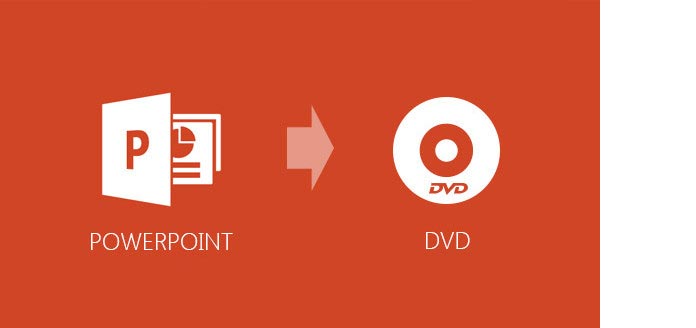
只想将演示幻灯片放到空白DVD中? 好的,这部分将向您展示如何直接将PowerPoint文件移动和刻录到DVD。
1插入DVD,然后等待计算机检测到它。 如果您的计算机没有自动安装,请导航至“我的电脑”,并确保光盘驱动器显示DVD-RW或DVD-R。
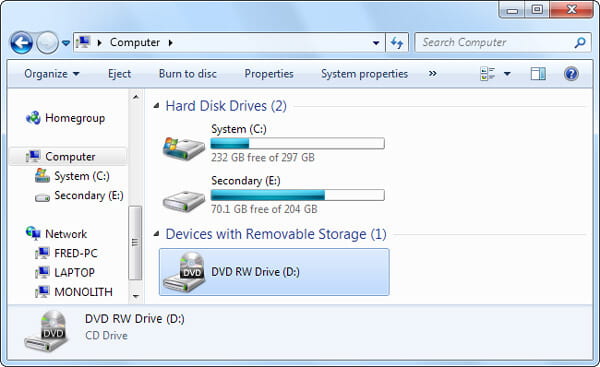
2复制您的PPT文件或将文件直接拖到DVD驱动器上。 然后,系统将提示您准备要格式化的光盘,包括命名光盘并选择格式化选项。 点击下一步”。
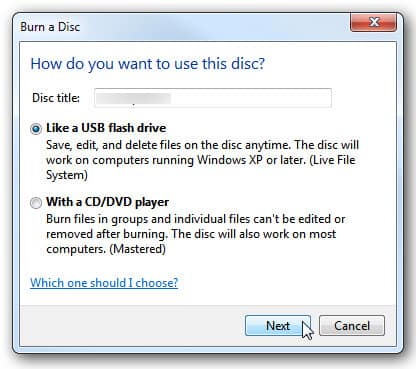
3单击“是”以继续格式。 该过程比较耗时。 将PPT文件传输到DVD文件夹后,从菜单中单击“刻录”选项。
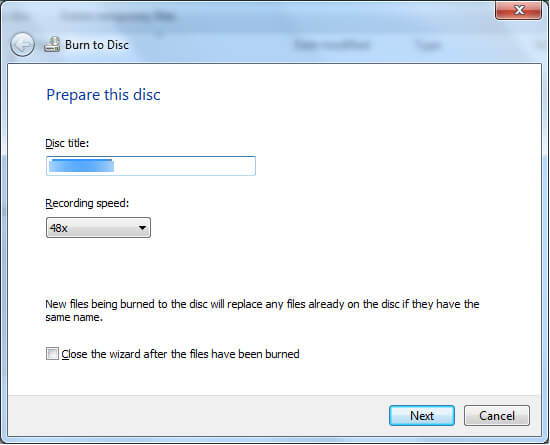
4等待演示文稿幻灯片刻录到DVD。 完成后,您的DVD光盘应自动弹出。
是否要将您的演示文稿转换为幻灯片DVD? 无需下载任何DVD或幻灯片制作器,您可以在Windows DVD Maker的帮助下将PowerPoint幻灯片刻录到DVD。 但是,您应该知道DVD Make已从Windows 8开始删除。此外,此方法仅适用于PowerPoint 2016,PowerPoint 2013。
1您需要将PPT幻灯片转换为PowerPoint中的视频。 单击“文件”>“另存为”,然后选择文件类型为视频格式。
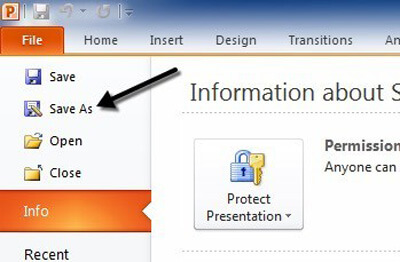
2启动Windows DVD Maker。 在“将图片和视频添加到DVD”界面中,单击“添加项目”按钮,然后添加新创建的幻灯片视频文件。
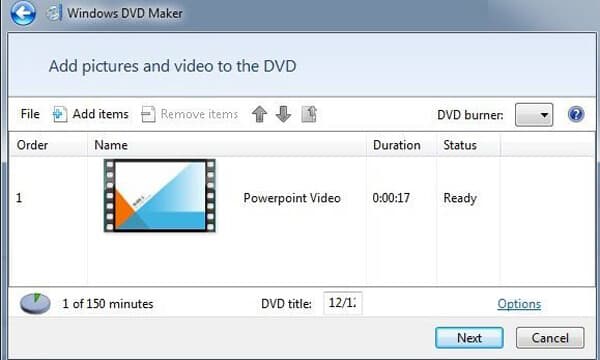
3插入空白可写DVD。 在DVD Maker中,单击“预览”>“刻录”以开始PPT幻灯片放映以刻录DVD。
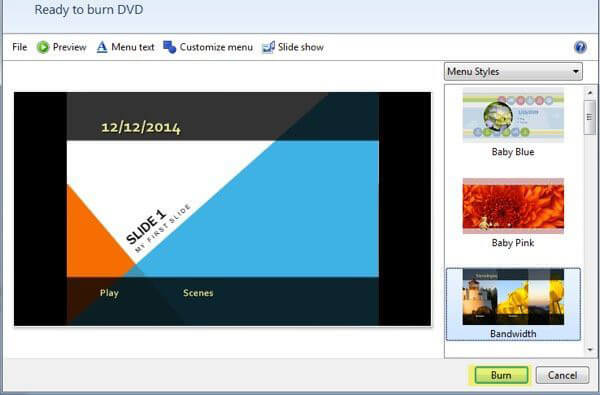
笔记: 您也可以使用其他DVD制造商或 幻灯片制作 帮助您将演示文稿幻灯片转换为DVD。
不想等待太久才能将演示文稿传输到DVD? 您的计算机上没有可用的Windows Maker? 幸运的是,您可以找到最好的一个 PPT到DVD /视频转换器 帮助您将任何演示文稿转换为DVD / ISO文件/视频而没有任何限制。 使用此程序,您可以将PowerPoint幻灯片刻录到DVD中,以更好地保存光盘或教程指南光盘。
1将PowerPoint下载到DVD Maker
下载此PowerPoint并将其安装到DVD maker。 启动它时,单击“刻录到DVD”。
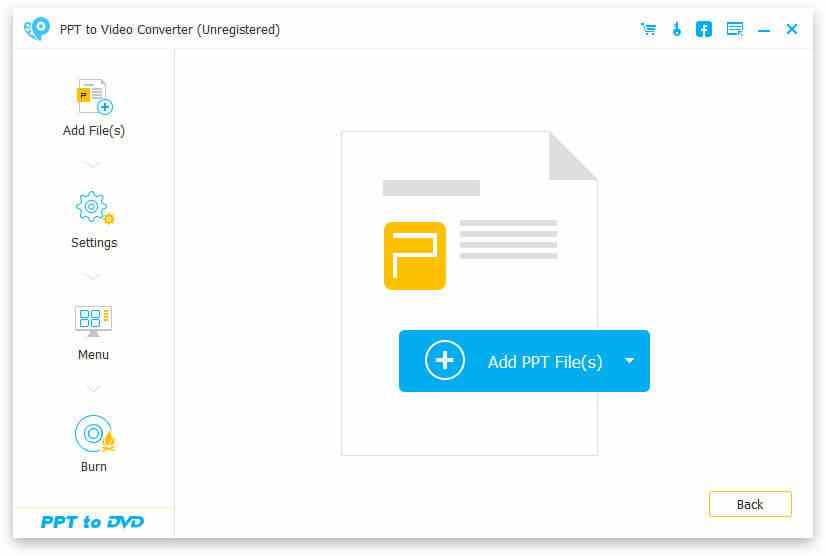
2导入PowerPoint文件
单击“添加PPT文件”按钮,然后插入一个或多个PPT文件。

3进行DVD设置
您可以在将PowerPoint刻录到DVD之前进行一些设置。
转换方式:您可以对PowerPoint幻灯片进行手动或自动设置。
DVD设置:让您设置电视标准和宽高比。
菜单:单击“下一步”按钮进入“菜单”界面。 在此为您提供模板背景图像选项。 另外,如果您愿意,可以为PPT文件添加背景音乐。

4将PowerPoint刻录到DVD
最后,您可以刻录到DVD光盘或ISO文件。 您可以个性化刻录引擎,卷标和DVD刻录机。 单击“开始”按钮,然后将PowerPoint刻录到DVD。

有时,您需要进行幻灯片放映, 在电视上播放。 以下是视频,您可以看一下。


在本文中,我们向您展示了三种将PowerPoint转换为DVD的方法。 本文对您有帮助吗? 如果您对 如何将音乐添加到PowerPoint,我们的网站也可以提供一些提示。